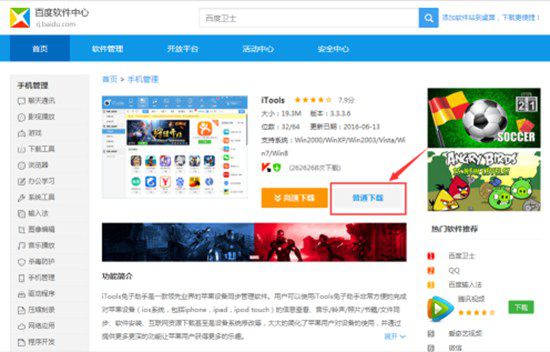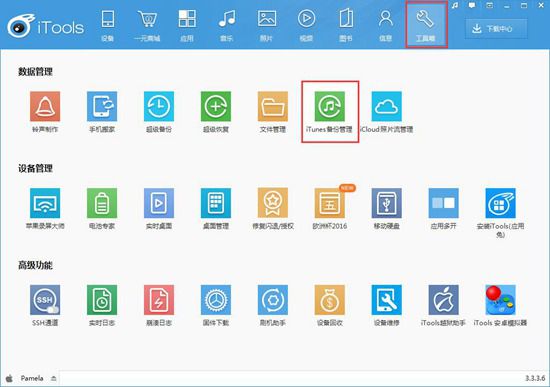最近有用户反馈使用苹果恢复大师扫描设备恢复时会在 72% 停留很久,这样的情况是由于什么引起的呢?
遇到卡在 72% 的情况,一般是因为手机上数据量比较大导致的扫描时间过长,如果在 72% 停留时间比较久,想要尽快扫描到设备上的数据,建议可以先对手机进行备份,再使用苹果恢复大师扫描。
第一步,下载安装 iTools 点击此处下载(进入下载页面记得点击【普通下载】)。
第二步,打开 iTools ,找到“工具箱”,点击【 iTunes 备份管理】。
第三步,在“ iTunes 备份管理”中点击【创建备份】,开始创建新的备份。(注意,千万不要误操作点击【从备份恢复】导致手机上的数据被覆盖)
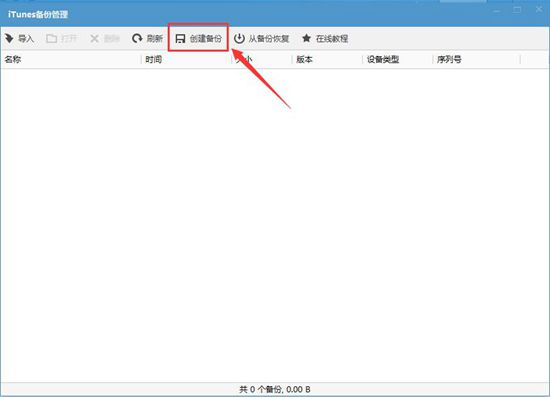
第四步,选择“新建备份”后点击【确定】开始备份。(若非 C 盘空间不足,无法备份,不建议更换备份的默认路径)
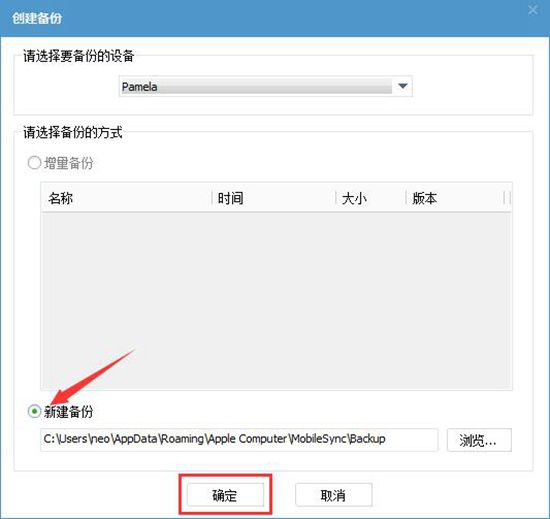
第五步,等待 iTools 备份完成后即可打开苹果恢复大师,选择苹果恢复大师的第二模式“通过 iTunes 备份恢复”。
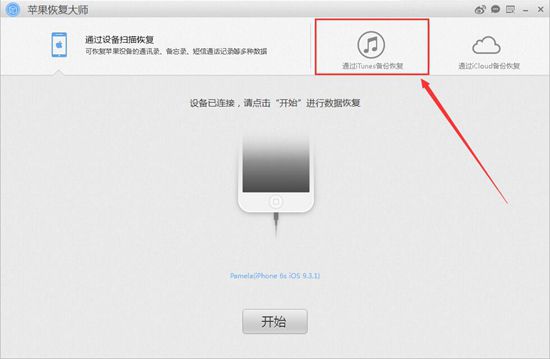
第六步,找到刚刚做的备份项,点击【选定】进入苹果恢复大师的选择恢复数据的界面。
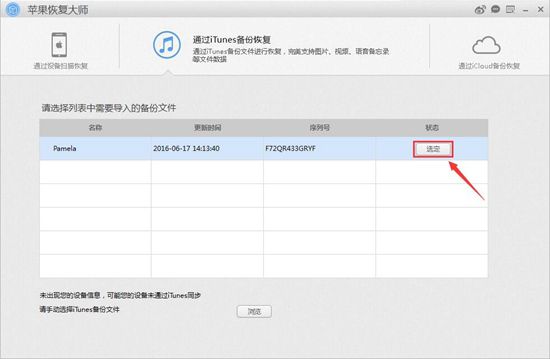
最后只需选择想要恢复的数据项,点击图标进入扫描界面。点击查看第二模式扫描教程>>>
友情提示:
1.使用 iTools 无法完成 iTunes 备份时,建议先查看 C 盘可用空间,如不足建议更换空间较大磁盘(如 D 盘等)作为备份路径。
2.更换备份路径还不能完成 iTunes 备份时,建议下载苹果官方的 iTunes 进行备份。点击查看备份教程>>>